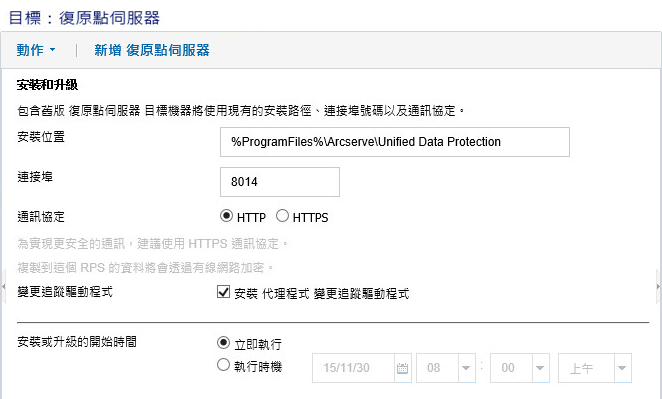新增與管理目標 › 如何新增目標 › (選用) 部署復原點伺服器
(選用) 部署復原點伺服器
Arcserve UDP 可讓您搜索最新版的 RPS 元件,並將其部署至復原點伺服器。部署 RPS 元件之後,節點即已準備就緒,可儲存備份工作階段並作為復原點伺服器。
附註:RPS 元件會隨 Arcserve UDP 安裝一併安裝。
請按照下列步驟操作:
- 按一下 [資源] 索引標籤。
- 從左窗格導覽至 [目標],然後按一下 [復原點伺服器]。
[目標:[復原點伺服器] 頁面隨即顯示。
- 執行下列一項動作:
- 以滑鼠右鍵按一下復原點伺服器。
- 選取復原點伺服器,然後從中央窗格按一下 [動作] 下拉功能表。
- 選取復原點伺服器,然後從右窗格按一下 [動作] 下拉功能表。
隨即會顯示選項清單。
- 按一下 [安裝/升級復原點伺服器]。
[安裝和升級] 頁面隨即顯示。
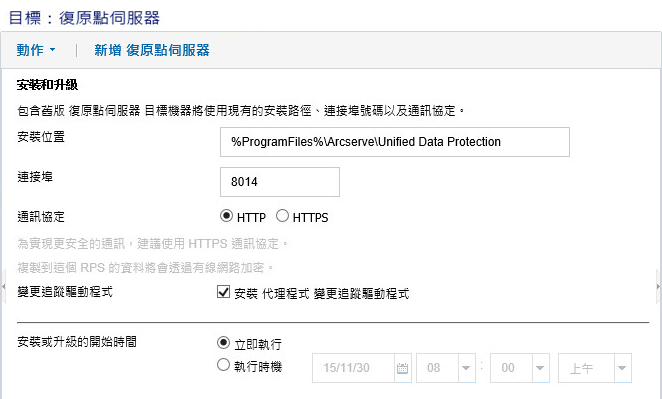
- 修改部署設定,並按一下 [確定] 以在選取的節點上部署復原點伺服器。
復原點伺服器部署作業會啟動。您可以在右窗格中檢視部署進度。
Copyright © 2016 .
All rights reserved.
 
|
|